คอมพิวเตอร์ส่วนบุคคลแต่ละเครื่องมีชื่อผู้ใช้หรือบัญชีของตัวเอง ซึ่งสร้างขึ้นเพื่อความสะดวกของผู้ใช้ เนื่องจากหลายคนที่ทำงานบนคอมพิวเตอร์เครื่องเดียวกันสามารถสร้างการตั้งค่าเดสก์ท็อปของตนเองได้ เช่น โดยการบันทึกลงในบัญชีของตนเอง
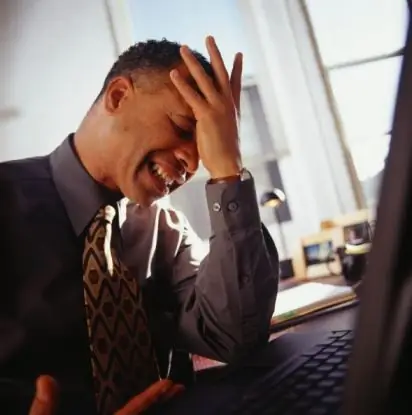
คำแนะนำ
ขั้นตอนที่ 1
ชื่อบัญชี ซึ่งก็คือการเข้าสู่ระบบบนคอมพิวเตอร์ สามารถดูได้หากจำเป็น ใน Windows 7 การเข้าสู่ระบบจะปรากฏขึ้นเมื่อคุณเปิดหรือรีสตาร์ทคอมพิวเตอร์ เมื่อระบบแจ้งให้คุณป้อนรหัสผ่าน (หากตั้งค่าไว้) ให้เปลี่ยนผู้ใช้ คุณยังสามารถค้นหาข้อมูลการเข้าสู่ระบบได้โดยดำเนินการง่ายๆ ไม่กี่ขั้นตอน ในการดำเนินการนี้ ไปที่เมนู "เริ่ม" และเลือกส่วน "แผงควบคุม"
ขั้นตอนที่ 2
จากนั้นเลือกส่วน "บัญชีผู้ใช้" เมื่อเข้าสู่เมนูนี้ คุณจะเห็นบัญชีทั้งหมดที่มีอยู่ในคอมพิวเตอร์ของคุณ ตามกฎแล้วมีเพียงหนึ่งบัญชีในพีซีส่วนบุคคล ดังนั้นจึงมีหนึ่งล็อกอิน ถูกกำหนดเมื่อติดตั้งระบบปฏิบัติการ หากต้องการ คุณสามารถเปลี่ยนการเข้าสู่ระบบ ใส่รูปภาพอื่น สร้างบัญชีใหม่ นอกจากนี้ยังควรยกเลิกด้วยว่าสามารถมีหลายบัญชีในคอมพิวเตอร์ได้ แต่คุณสามารถมีได้ทีละบัญชีเท่านั้น ข้อมูลทั้งหมดจะถูกเก็บไว้ในรายการ "บัญชีผู้ใช้"
ขั้นตอนที่ 3
มีอีกวิธีหนึ่งในการค้นหาชื่อบัญชีหรือผู้ใช้ เข้าสู่เมนู "เริ่ม" และเลือก "ปิดเครื่อง" คลิกที่สามเหลี่ยมถัดจากรายการ ระบบจะเสนอตัวเลือกให้คุณดำเนินการหลายอย่าง เลือกแท็บ "เปลี่ยนบัญชี" หน้าต่างที่เปิดขึ้นจะแสดงบัญชีทั้งหมดที่สร้างขึ้นบนคอมพิวเตอร์ของคุณ หากมีเพียงบัญชีเดียว จะมีการเข้าสู่ระบบเพียงครั้งเดียว
ขั้นตอนที่ 4
ใน Windows 7 คุณต้องคลิกที่สามเหลี่ยมถัดจากคำสั่ง "รีสตาร์ท" ในหน้าต่างที่เปิดขึ้น ในบรรทัดบนสุด ให้เลือกคำสั่ง "เปลี่ยนผู้ใช้" การค้นหาชื่อคอมพิวเตอร์ส่วนบุคคลของคุณนั้นง่ายมาก และจำนวนบัญชีที่ถูกสร้างขึ้น

